Kontroler od Xbox One działa bez problemu i bezprzewodowo z Windows 10, jednak jego działanie w systemach Windows 7 i 8.1 jest nieco ograniczone. Zobacz, jak podłączyć pada od Xbox One do Windows 7 i 8.1.

Mimo upływu lat wiele osób wciąż szuka informacji odnośnie tego, w jaki sposób można podłączyć pada od Xbox One do starszych wersji systemu Windows, czyli do Windows 7 oraz Windows 8.1. Skoro oba systemy nadal są jeszcze żywe, to przecież z pewnością pad od Xbox One, będący oryginalnym produktem Microsoftu, zadziała bez instalacji jakichkolwiek sterowników, prawda? Niestety, nie do końca.
Pełna obsługa pada od Xbox One jest oferowana tylko przez system Windows 10 z zainstalowaną aktualizacją Anniversary Update lub nowszą. Tylko wtedy możliwe jest wykorzystanie wszystkich funkcji podłączenie kontrolera od Xbox One do PC bezprzewodowo za pomocą Bluetooth. Jeśli korzystasz z Windows 7 lub 8.1, to niestety nie podłączysz pada przez Bluetooth. Microsoft w starszych systemach wspiera jedynie przewodową obsługę pada od Xbox One przez kabel micro USB.
1. Podłącz kontroler od Xbox One do komputera z Windows 7 i 8.1
Jeżeli aktualizujemy system Windows 7 lub 8.1 o najnowsze poprawki, to podłączenie pada nie powinno stanowić problemu. Wystarczy użyć kabla micro USB i podłączyć kontroler Xbox One do PC za pomocą portu USB w komputerze.

Źródło: https://support.xbox.com
W pełni aktualny system Windows 7 lub 8.1 powinien automatycznie wykryć pada i pobrać ewentualne sterowniki z usługi Windows Update.
Jeśli pad został wykryty i wyświetla się w Menedżerze urządzeń jako zainstalowane urządzenie, to nic więcej nie musisz już robić. Kolejne kroki przeznaczone są dla osób, którym pad nadal nie działa i mają problemy z jego wykryciem w Windows 7 lub 8.1.
2. Pad jest wykryty jako Xbox One Controller, ale wyświetla się żółty wykrzyknik w Menedżerze urządzeń?
Jeżeli po podłączeniu pada od Xbox One do PC masz problemy z wykryciem pada i sterownikami, a w Menedżerze urządzeń kontroler wyświetla się z żółtą ikoną wykrzyknika, to konieczne jest ręczne zainstalowanie sterowników.
Niestety, te zostały usunięte jakiś czas temu przez Microsoft z oficjalnego poradnika podłączania pada od Xbox One, gdyż są oferowane jedynie przez Windows Update.
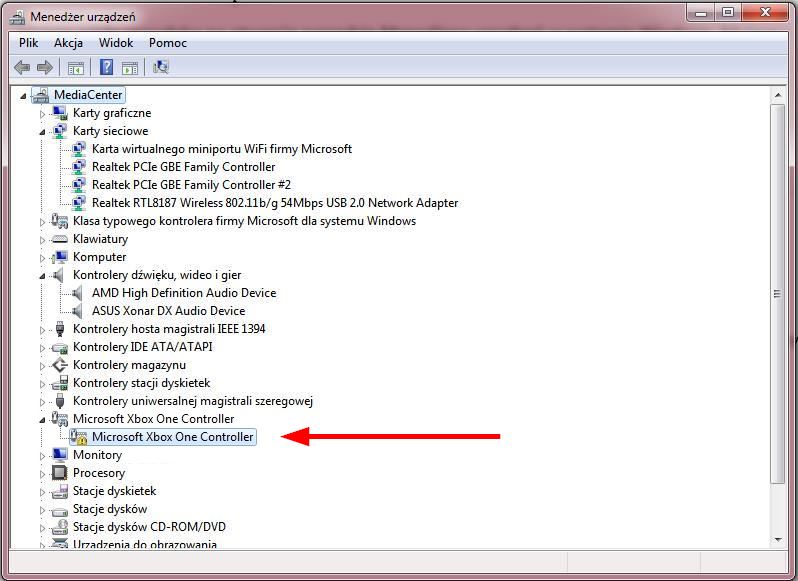
Na szczęście w sieci nic nie ginie, więc sterowniki do pada Xbox One dla Windows 7 i 8.1 zostały szybko umieszczone przez użytkowników w serwisie Mediafire. Pobierz sterownik dla swojej wersji systemu, w zależności od tego, czy jest ona 32-bitowa, czy 64-bitowa:
- Pobierz sterownik pada Xbox One dla Windows 7/8.1 - 32-bit
- Pobierz sterownik pada Xbox One dla Windows 7/8.1 - 64-bit
Upewnij się, że pad jest prawidłowo podłączony kablem USB do komputera, a następnie uruchom instalator sterownika. Zainstaluj sterowniki i sprawdź, czy kontroler jest teraz prawidłowo wykrywany bez wyświetlania błędów i żółtego wykrzyknika.
3. Pad nadal nie działa? Spróbuj samodzielnie wskazać właściwy sterownik w Menedżerze urządzeń
Jeśli problem nadal występuje, to konieczne może być samodzielne wskazanie sterownika. W tym celu wejdź do Panelu sterowania i udaj się do zakładki „System i zabezpieczenia > Menedżer urządzeń”.
Znajdź na liście swój podłączony kontroler i kliknij na nim dwukrotnie. W nowym oknie udaj się do zakładki „Sterownik” i wybierz „Aktualizuj sterownik”.
Pojawi się ekran instalacji sterownika. Wybieraj kolejno: „Przeglądaj mój komputer w poszukiwaniu oprogramowania sterownika” > „Pozwól mi wybrać z listy dostępnych sterowników na moim komputerze”.
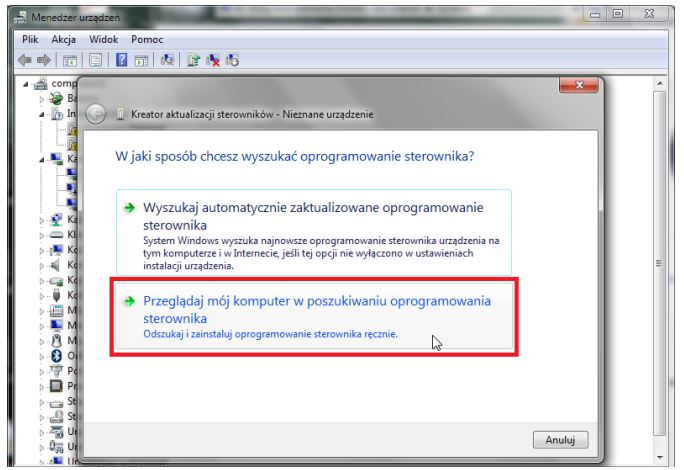
Na liście urządzeń znajdź „Urządzenia peryferyjne konsoli Xbox” i kliknij „Dalej”. W kolejnym kroku pojawi się lista kompatybilnych urządzeń. Wybierz w tym miejscu pozycję „Kontroler dla konsoli Xbox One”.
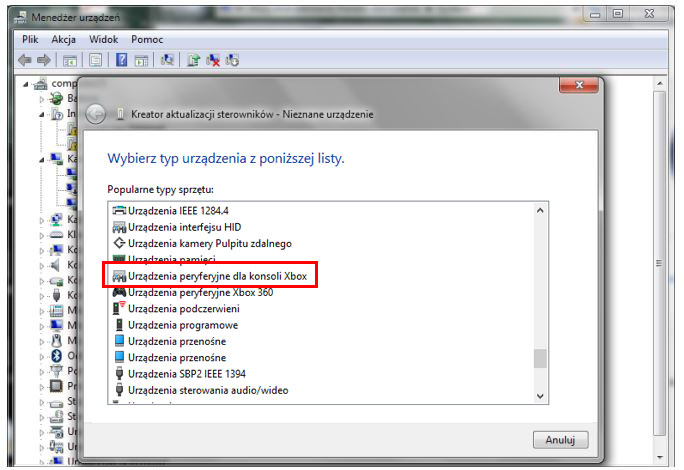
Zatwierdź instalację sterownika przyciskiem „Dalej”. System rozpocznie teraz instalowanie sterownika i po chwili nasz kontroler powinien być już prawidłowo wykrywany jako pad od konsoli Xbox One. Będzie działać automatycznie we wszystkich grach kompatybilnych z kontrolerem.
